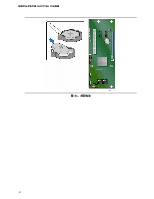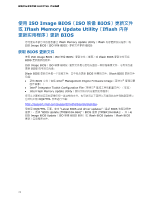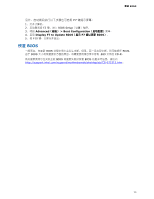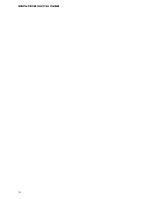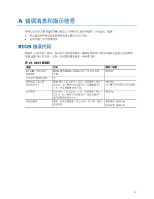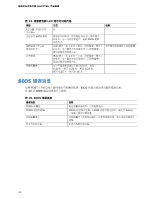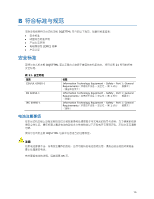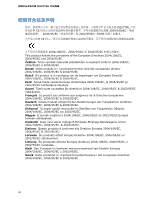Intel DQ57TM Simplified Chinese Product Guide - Page 75
恢复
 |
View all Intel DQ57TM manuals
Add to My Manuals
Save this manual to your list of manuals |
Page 75 highlights
更新 BIOS F7 1 2 F2 BIOS Setup 3. 转到 Advanced Boot Configuration 4. 启用 Display F7 to Update BIOS(显示 F7 BIOS)。 5. 按 F10 恢复 BIOS BIOS BIOS。 由于 BIOS BIO 文件的 CD-R BIOS BIOS http://support.intel.com/support/motherboards/desktop/sb/CS-022312.htm。 75

更新
BIOS
另外,启动期间执行以下步骤也可启用
F7
键提示屏幕:
1.
打开计算机。
2.
启动期间按
F2
键,进入
BIOS Setup
(设置)程序。
3.
转到
Advanced
(高级)
> Boot Configuration
(启动配置)
菜单。
4.
启用
Display F7 to Update BIOS
(显示
F7
键以更新
BIOS
)
。
5.
按
F10
键,以保存并退出。
恢复
BIOS
一般而言,在更新
BIOS
过程中很少会发生中断。但是,若一旦出现中断,则可能损坏
BIOS
。
由于
BIOS
大小和恢复要求方面的原因,将需要使用根目录中存有
.BIO
文件的
CD-R
。
有关更新英特尔台式机主板
BIOS
或更新失败时恢复
BIOS
的更详尽信息,请访问
。
75